设计质感标志
| 最终效图 |
 |
| 1、打开photoshop,新建一图层并按Shift使用椭圆工具画一圆形。 |
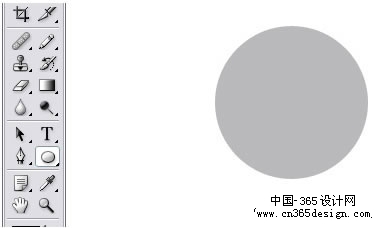 |
| 2、然后双击图层1,在图层1的混合属性中做如下设置: |
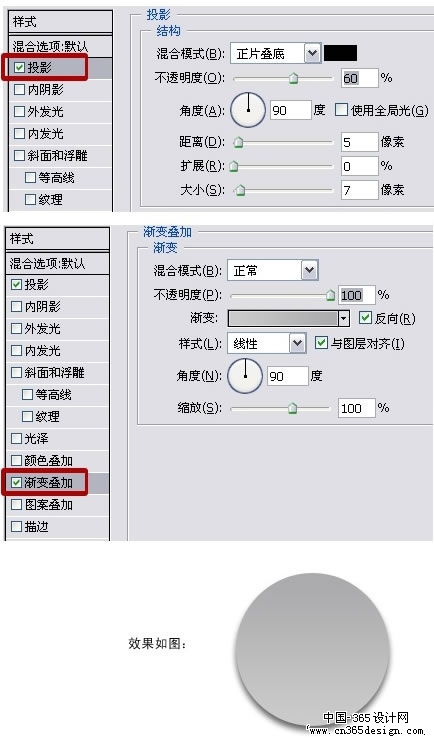 |
|
 |
|
 |
|
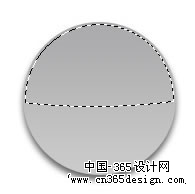 |
|
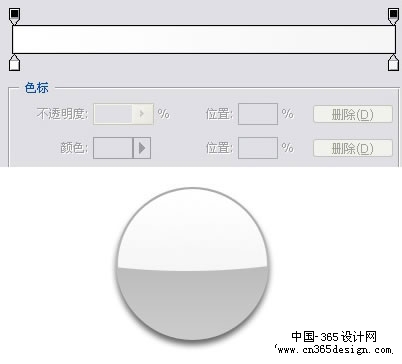 |
|
 |
|
 |
|
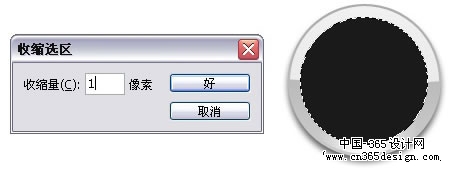 |
|
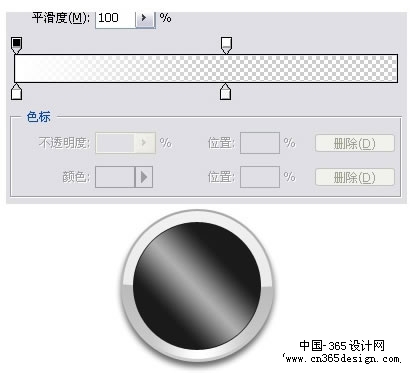 |
|
 |
|
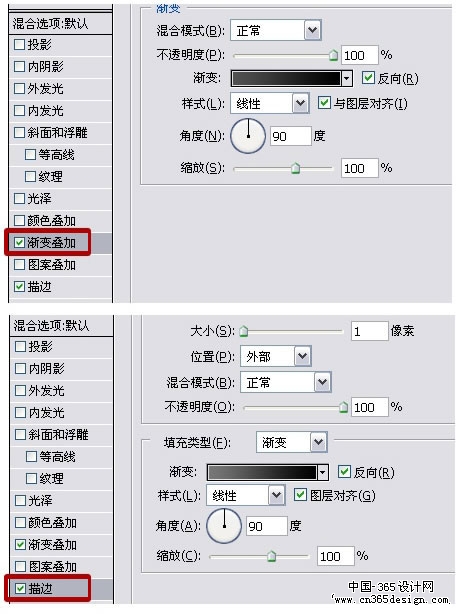 |
|
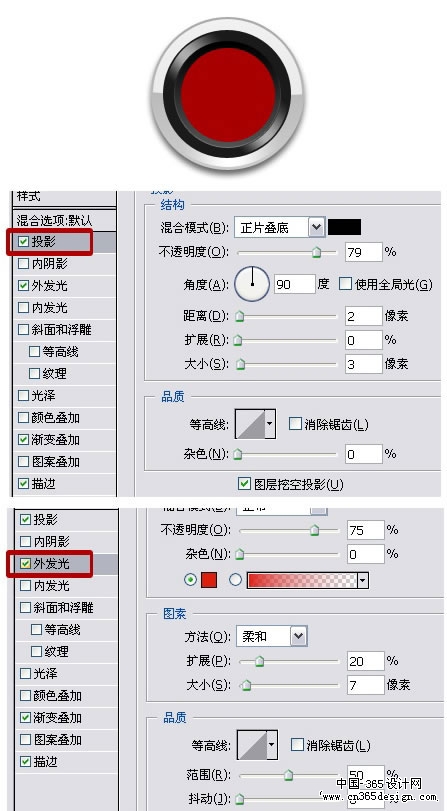 |
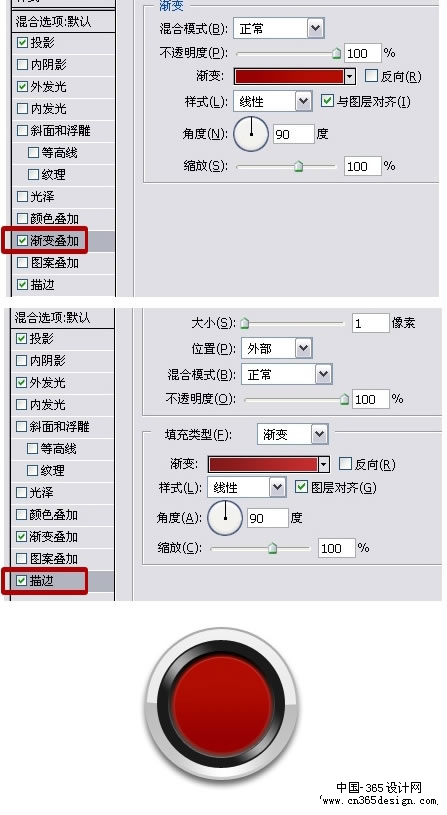 |
|
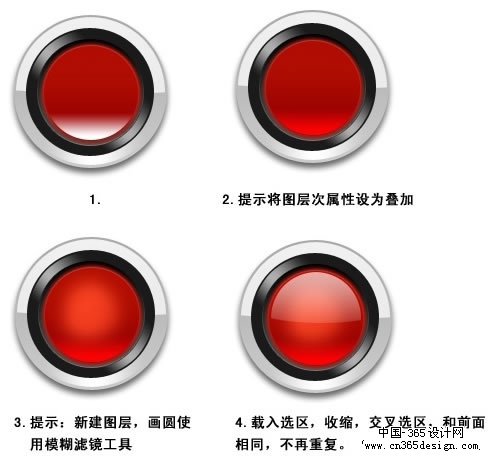 |
|
 |
- 上一篇: 精质微型播放器
- 下一篇: Photoshop制作精质水晶苹果
-= 资 源 教 程 =-
文 章 搜 索
